User Guide - Windows 10
Table Of Contents
- Kom rigtigt i gang
- Lær din computer at kende
- Tilslutning til et netværk
- Brug af underholdningsfunktioner
- Strømstyring
- Vedligeholdelse af computeren
- Beskyttelse af computer og oplysninger
- Brug af Setup Utility (BIOS)
- Brug af HP PC Hardware Diagnostics (UEFI)
- Sikkerhedskopiering, gendannelse og genoprettelse
- Specifikationer
- Elektrostatisk udledning
- Tilgængelighed
- Indeks
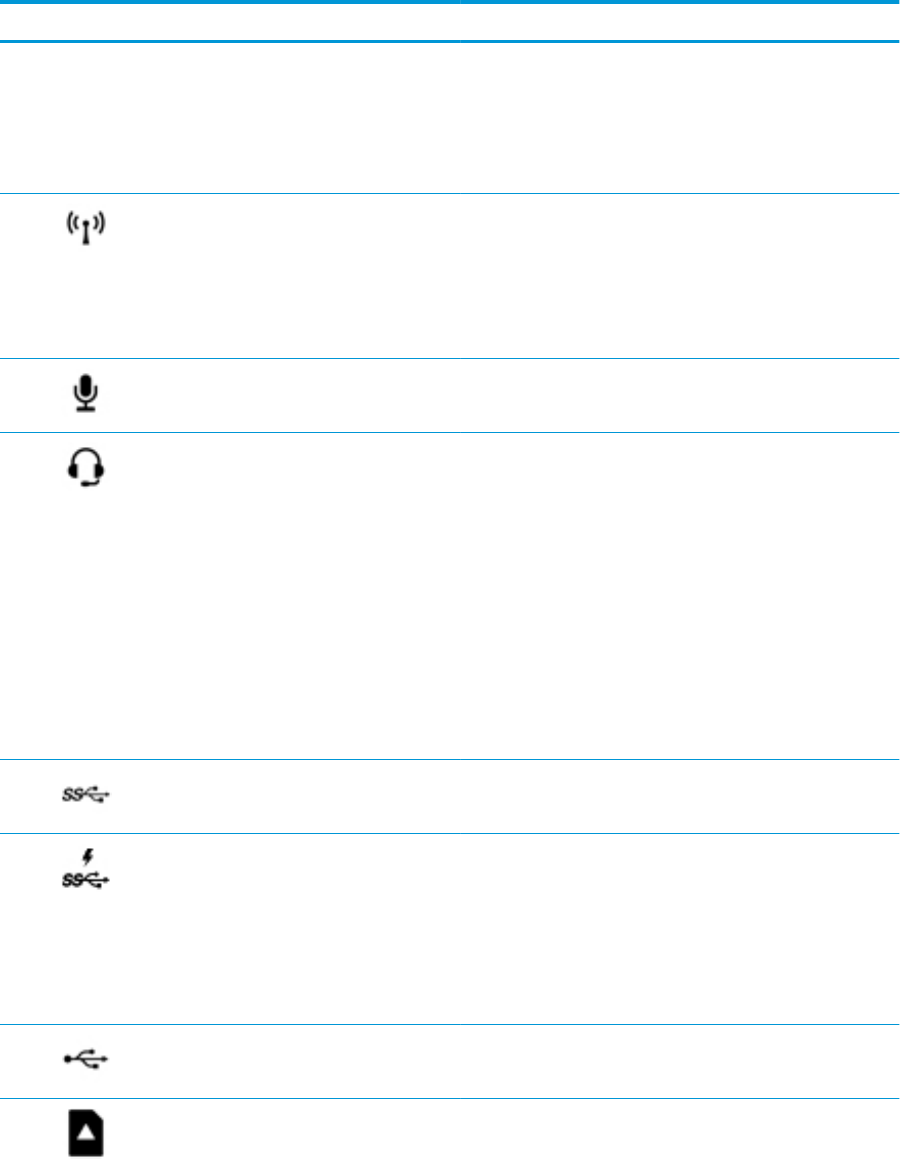
Komponent Beskrivelse
●
Blinker: Computeren er i slumretilstand, hvilket er en
strømsparetilstand. Computeren slukker for strømmen til
skærmen og andre unødvendige komponenter.
●
Slukket: Der er slukket for computeren, eller den er i
dvaletilstand. Dvaletilstand er en strømsparetilstand, der
bruger mindst mulig strøm.
(3) Lysdiode for trådløs
●
Tændt (hvid): Der er tændt for en integreret trådløs enhed,
f.eks. en enhed til trådløst lokalnetværk (WLAN), og/eller
en Bluetooth®-enhed.
●
Slukket: Alle integrerede trådløse enheder er slukket.
BEMÆRK: På visse produkter lyser lysdioden for trådløs gult,
når alle trådløse enheder er slukket.
(4) Lydindgangsstik (mikrofon) Til tilslutning af en valgfri headsetmikrofon, stereoarray- eller
monomikrofon til computeren.
(5) Kombineret lydudgangsstik (hovedtelefon)/
lydindgangsstik (mikrofon)
Til tilslutning af valgfrie stereohøjttalere, hovedtelefoner,
øresnegle, headset eller et tv-lydkabel. Forbinder også en optisk
hovedtelefonmikrofon. Dette stik understøtter ikke valgfri
selvstændige mikrofoner.
ADVARSEL! For at undgå høreskader skal du regulere
lydstyrken, inden du tager hovedtelefoner, øresnegle eller et
headset på. Se Generelle bemærkninger, sikkerhed og miljø for
at få oplysninger om sikkerhed.
Sådan får du adgang til denne vejledning:
▲
Vælg knappen Start, Alle apps, HP Hjælp og support og
HP-dokumentation.
BEMÆRK: Når en enhed sluttes til stikket, deaktiveres
computerens højttalere.
(6) USB 3.0-port Til tilslutning af en valgfri USB-enhed, f. eks. tastatur, mus,
eksternt drev, printer, scanner eller USB-hub.
(7) USB 3.0-opladningsport (strømforsynet) Til tilslutning af en valgfri USB-enhed, f. eks. tastatur, mus,
eksternt drev, printer, scanner eller USB-hub. USB-
standardporte kan ikke oplade alle USB-enheder, eller oplader
med lav strøm. Nogle USB-enheder kræver strøm og kræver, at
du anvender en strømforsynet port.
BEMÆRK: USB-opladningsporte kan også oplade udvalgte
modeller af mobiltelefoner og MP3-afspillere, selv når
computeren er slukket.
(8) USB Type-C-porte (2) Tilslut USB-enheder med et Type-C-stik.
(9) Hukommelseskortlæser Læser valgfrie hukommelseskort, der gør det muligt for dig at
lagre, administrere, dele eller tilgå oplysninger.
Sådan sættes et kort i:
1. Hold kortet med mærkatet opad og med stikkene vendt
mod computeren.
2. Indsæt kortet i hukommelseskortlæseren, og tryk derefter
kortet ind, indtil det sidder korrekt.
8 Kapitel 2 Lær din computer at kende










